如何修復 Windows 11 上的 OOBEEULA 錯誤?
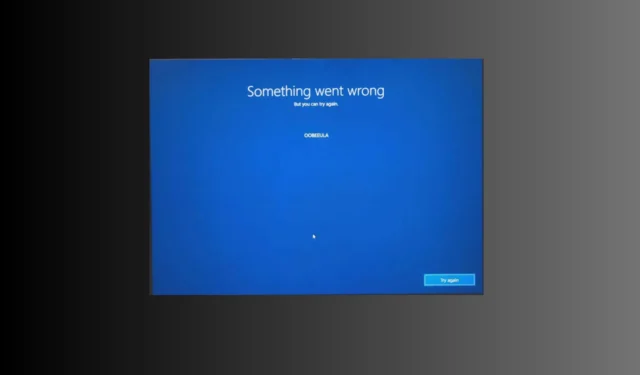
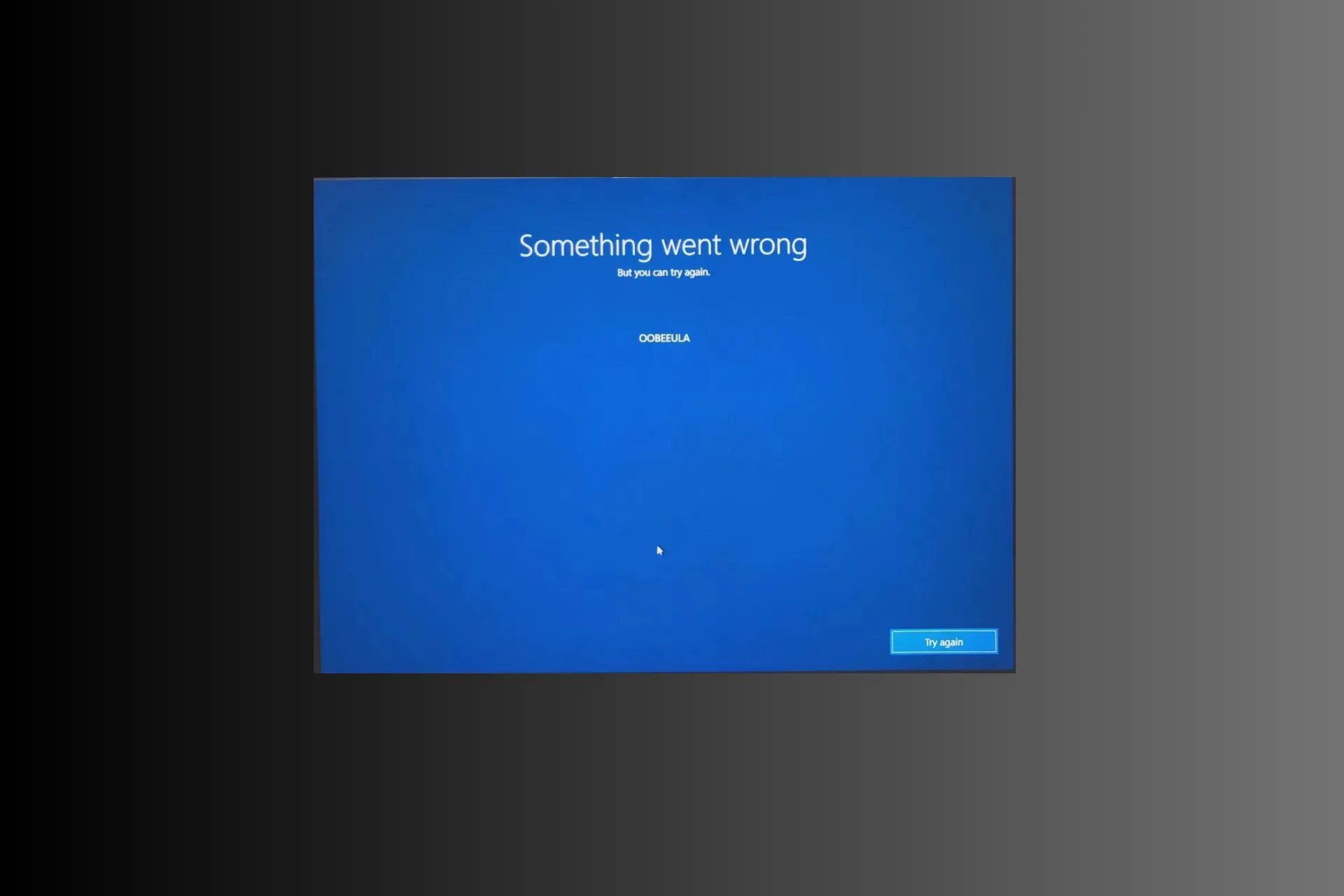
如果您在重置 Windows 電腦時遇到問題,但可以重試 OOBEEULA 錯誤,那麼本指南可以提供協助!
導致 OOBEEULA 錯誤的原因是什麼?如果開箱即用體驗最終使用者授權協議檔案遺失或 Windows 無法向您顯示它,則可能會發生這種情況。
如何修復 Windows 11 上的 OOBEEULA 錯誤?
1. 使用雲端下載選項
如果您卡在 OOBEEULA 錯誤畫面上,您需要在 Windows 復原環境 (winRE) 中重新啟動電腦;為此,請按照下列步驟操作:
- 按&按住電源按鈕 10 秒鐘即可關閉裝置。
- 現在再次按下電源按鈕重新啟動您的裝置。一旦您看到設備製造商的徽標,請按下並選擇按住電源按鈕 10 秒鐘可再次關閉。
- 依照步驟 1 和 2 兩次,當系統第三次重新啟動時,讓它啟動,您將進入 Windows 復原環境。
進入 winRe 後,請按照以下步驟重設您的電腦:
- 在「自動修復」畫面上,選擇進階選項按鈕。
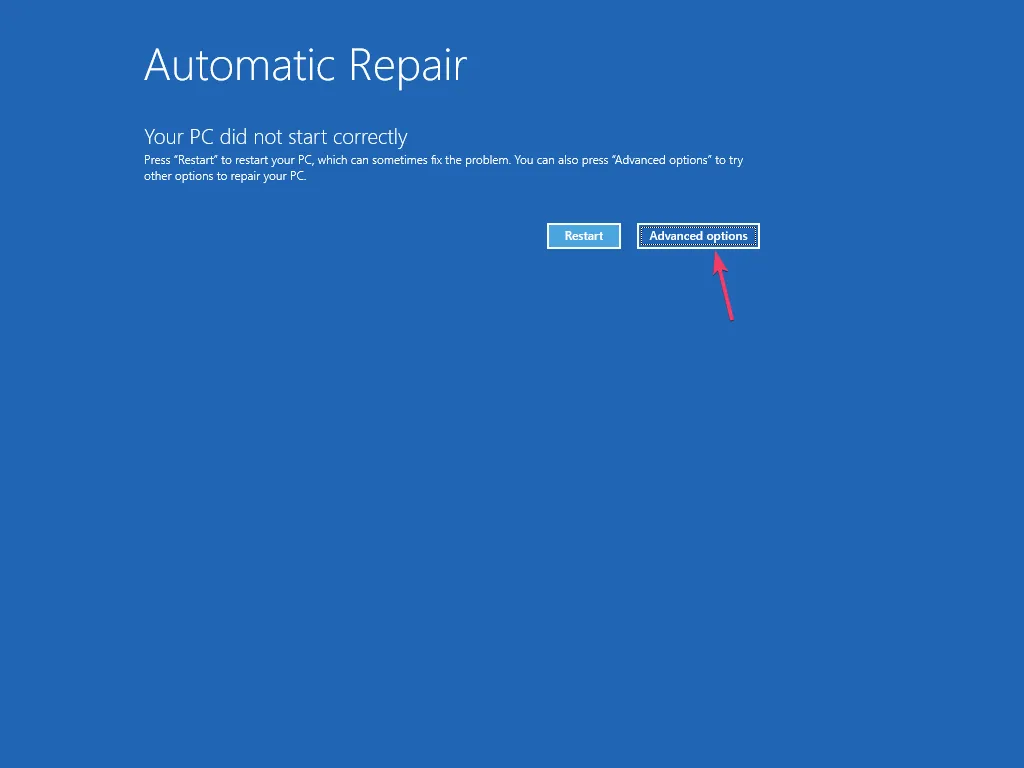
- 從「選擇選項」畫面中選擇疑難排解。
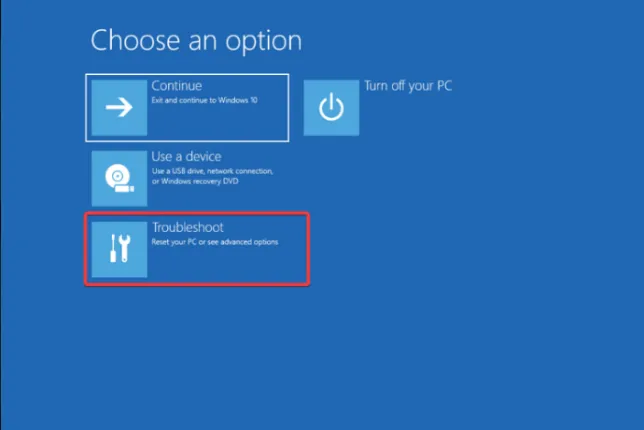
- 在「疑難排解」畫面上,選擇重設此電腦選項。
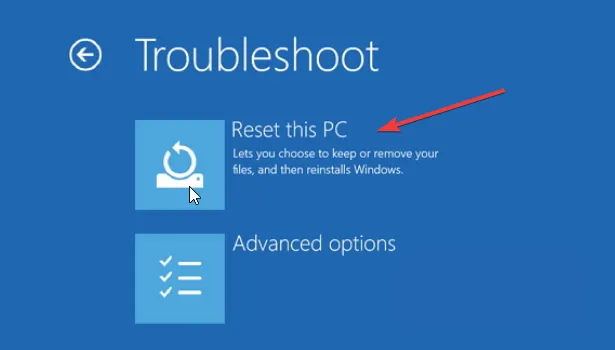
- 從保留我的文件或刪除所有內容中選擇適當的選項。
- 在下一個畫面上,選擇雲下載。
- 請按照螢幕上的指示進行操作,然後按一下「重設」以啟動該過程。
2. 運行SFC & DISM 掃描
- 請依照解決方案 1 中的步驟在 winRe 中重新啟動電腦。
- 在「自動修復」畫面上,選擇進階選項按鈕。
- 點選問題排查。
- 在「疑難排解」畫面上,選擇進階選項。
- 從下一頁選擇命令提示字元。

- 在命令提示字元視窗中,鍵入下列命令並按Enter:
sfc /scannow - 指令執行後,複製並刪除貼上以下命令並按 Enter :
Dism /Online /Cleanup-Image /RestoreHealth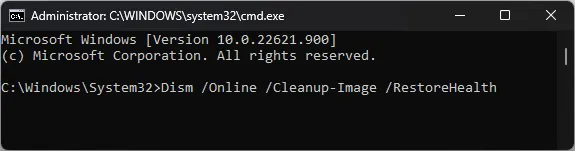
- 等待命令完成,然後關閉窗口,選擇繼續,然後重新啟動電腦。
修復系統檔案也可以幫助您修復 Windows 11 上的 Oobesettings 錯誤;閱讀本指南以了解有關該主題的更多資訊。
3. 編輯登錄項
- 請依照解決方案 1 中的步驟在 winRe 中重新啟動電腦。
- 點選「自動修復」畫面上的進階選項按鈕。
- 選擇疑難排解,然後從下一頁中選擇「進階選項」。
- 選擇命令提示字元。
- 鍵入以下指令開啟登錄編輯程式並按Enter:
regedit.exe - 導航至此路徑:
Computer\HKEY_LOCAL_MACHINE\SOFTWARE\Microsoft\Windows\CurrentVersion\Setup\OOBE - 右鍵點選右側窗格的空白處,選擇“新建”,然後選擇DWORD(32 位元)值。< / a>
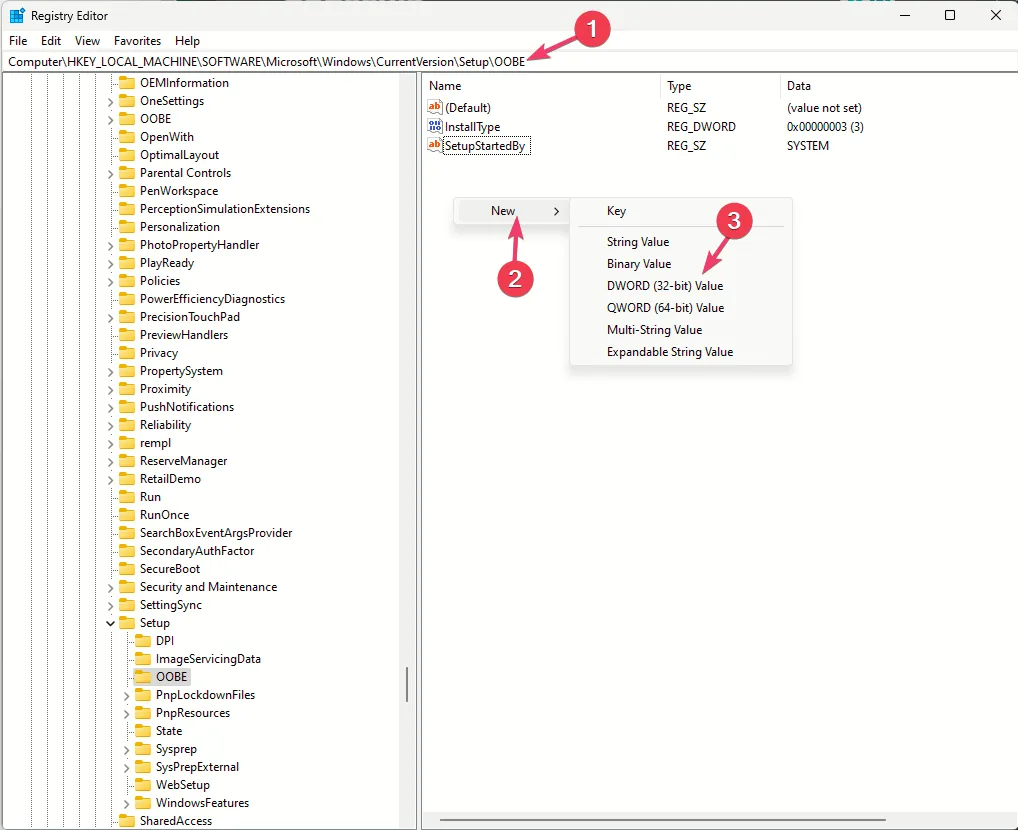
- 命名SetupDisplayedEula。
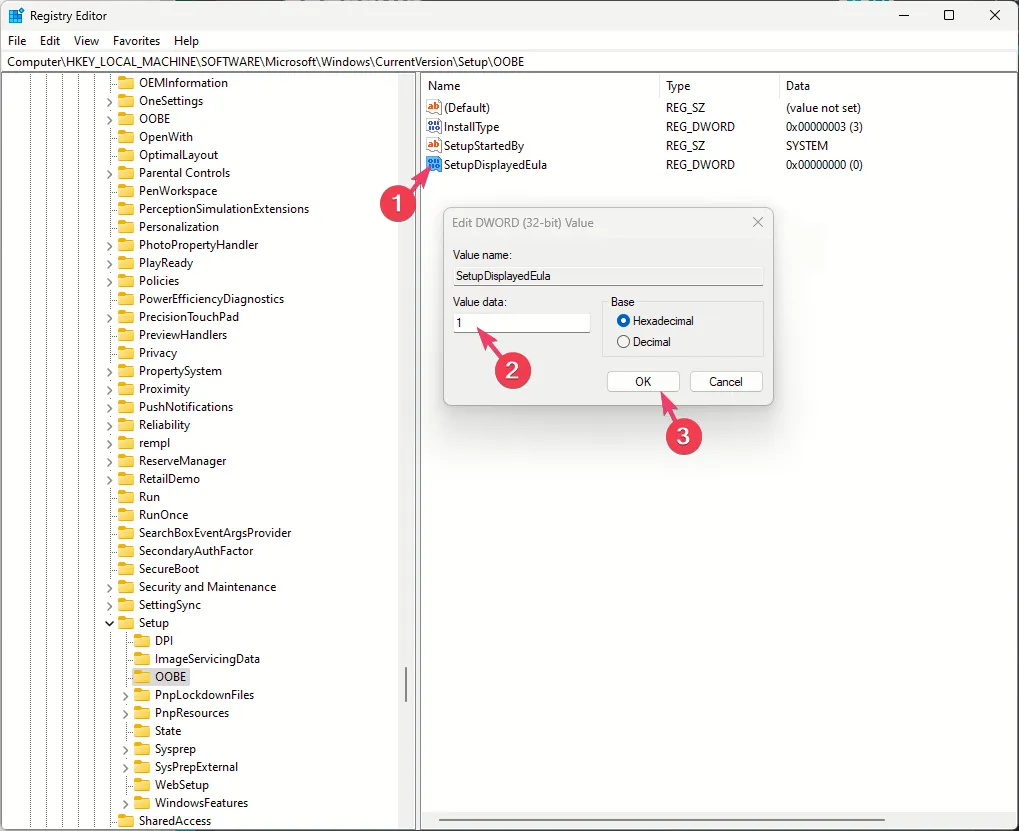
- 雙擊它並將值資料設為1,然後按一下「確定」。
- 接下來,建立另一個 DWORD 並將其命名為 UnattendCreatedUser。
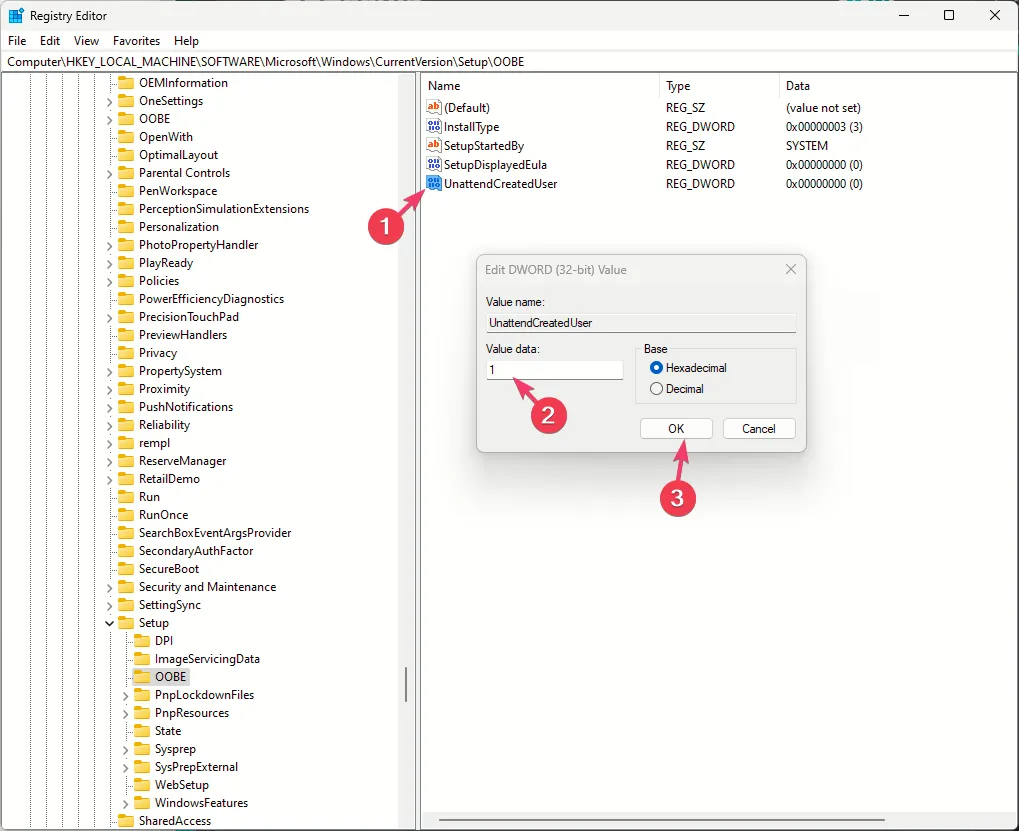
- 雙擊它並將值資料設為1,然後按一下「確定」。
- 重新啟動電腦。
4. 使用系統準備 (Sysprep) 工具重新載入 OOBE 螢幕
- 請依照解決方案 1 中的步驟在 winRe 中重新啟動電腦。
- 點選「自動修復」畫面上的進階選項按鈕。
- 選擇疑難排解,然後從下一頁中選擇「進階選項」。
- 從「進階選項」畫面中選擇命令提示字元。
- 複製並複製貼上以下命令並按 Enter :
%windir%\System32\Sysprep\sysprep.exe /oobe /reboot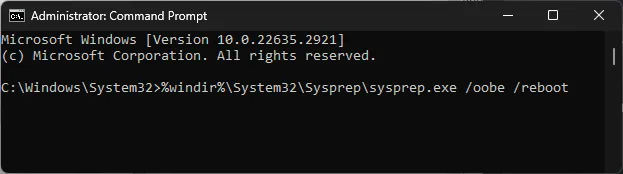
您的電腦將重新啟動並進入「開箱即用體驗」螢幕,然後按照螢幕上的指示完成流程。
Sysprep 工具可以幫助您解決Windows 不斷啟動進入 OOBE 問題;了解有關該問題的更多資訊;閱讀本指南。
5. 使用命令提示字元建立臨時帳戶
- 請依照解決方案 1 中的步驟在 winRe 中重新啟動電腦。
- 點選「自動修復」畫面上的進階選項按鈕。
- 選擇問題排查。
- 按一下進階選項。
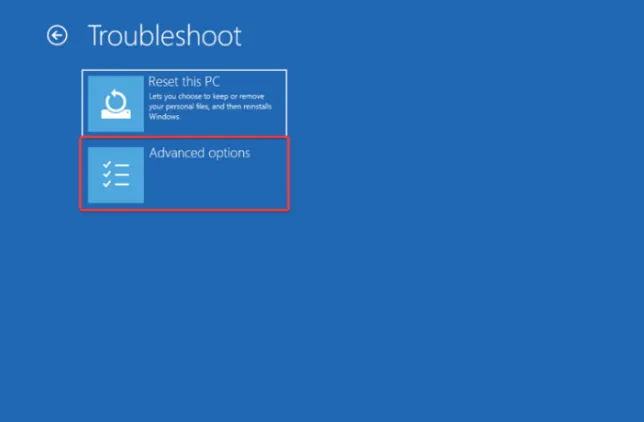
- 從「進階選項」畫面中選擇命令提示字元。
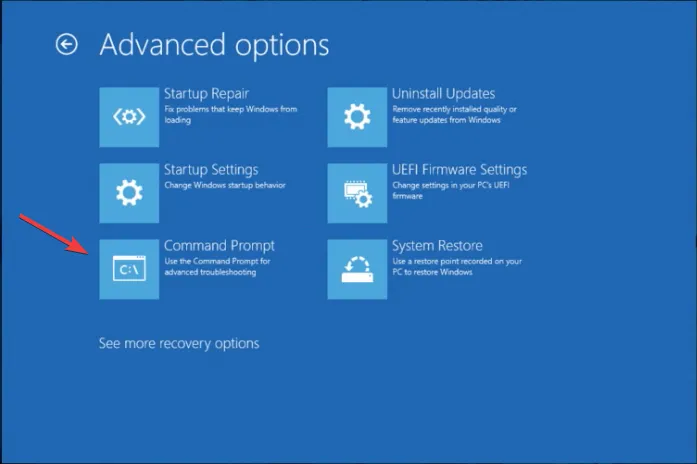
- 將使用者名稱和密碼替換為首選使用者名稱和密碼後,鍵入以下命令並點擊 Enter:
net user /add [username] [password] - 複製並複製貼上以下命令,為您的臨時帳戶授予管理員權限,並在將用戶名替換為新帳戶的用戶名後按 Enter:
net localgroup administrators [username] /add - 關閉窗口,然後按繼續重新啟動電腦。
- 現在使用新用戶帳號登入。
請記住,如果問題僅與您之前使用的設定檔有關,那麼這是存取您的電腦的解決方法。
總而言之,如果您遇到 OOBEEULA 錯誤,解決該問題的最佳方法是嘗試再次重置電腦。
您也可以嘗試執行 SFC & DISM 掃描以修復損壞的系統檔案或新增註冊表項以使問題消失。
但是,如果沒有任何效果,您可能需要再次重新安裝 Windows 作業系統才能徹底解決問題。
如果您對 OOBEEULA 錯誤有疑問或建議,請隨時在下面的評論部分中提及。



發佈留言